Configurar el backup y recuperación de datos de BlueXP para SAP HANA
 Sugerir cambios
Sugerir cambios


En esta sección se describe cómo configurar el entorno de trabajo, cómo configurar SnapCenter y cómo configurar y activar el backup de SAP HANA en BlueXP.
Crear entorno de trabajo para BlueXP
Añada el sistema de almacenamiento local al entorno de trabajo.
-
En el menú de la izquierda, seleccione Almacenamiento → Lienzo → Mi entorno de trabajo.
-
Pulse + Añadir entorno de trabajo. +
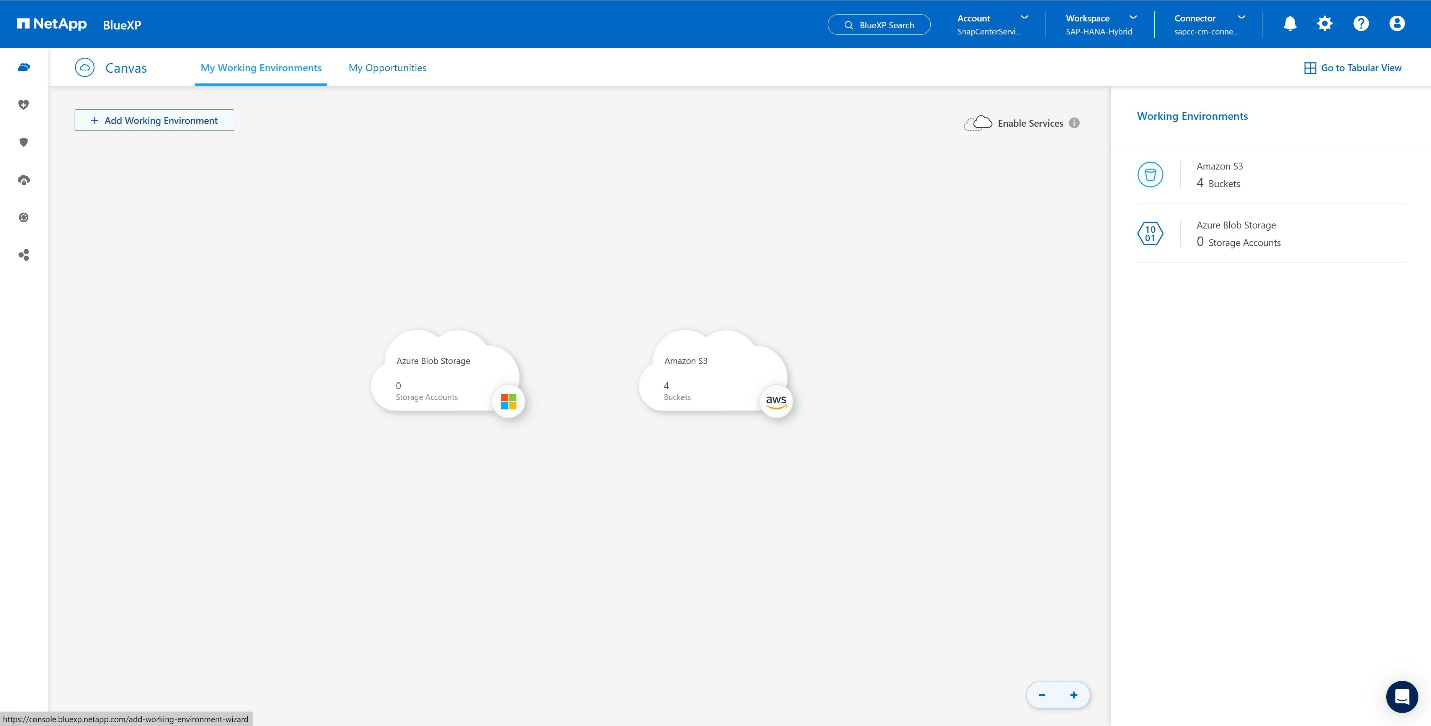
-
Elige on-premises. +
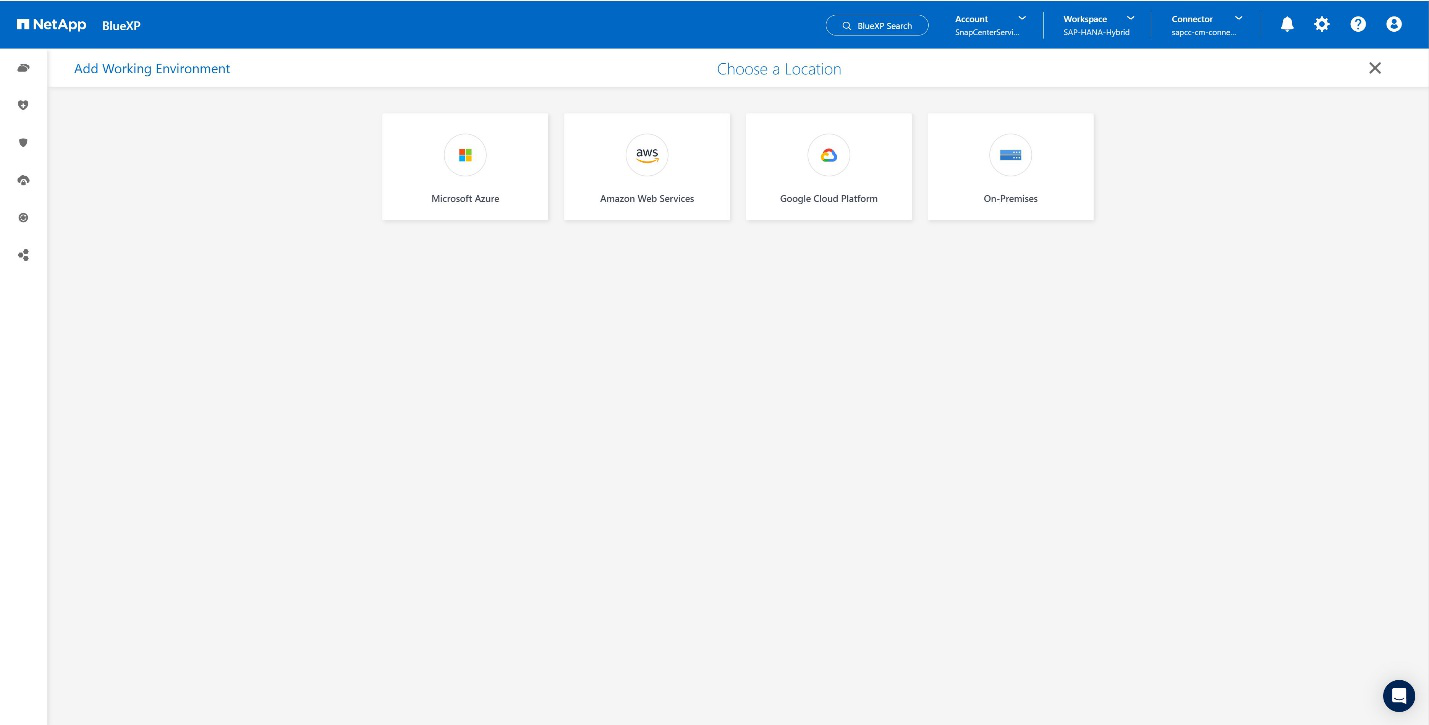
-
Elige Descubrir ONTAP en las instalaciones. +

-
Agregue la dirección IP del clúster de ONTAP y la contraseña y presione Descubrir. +
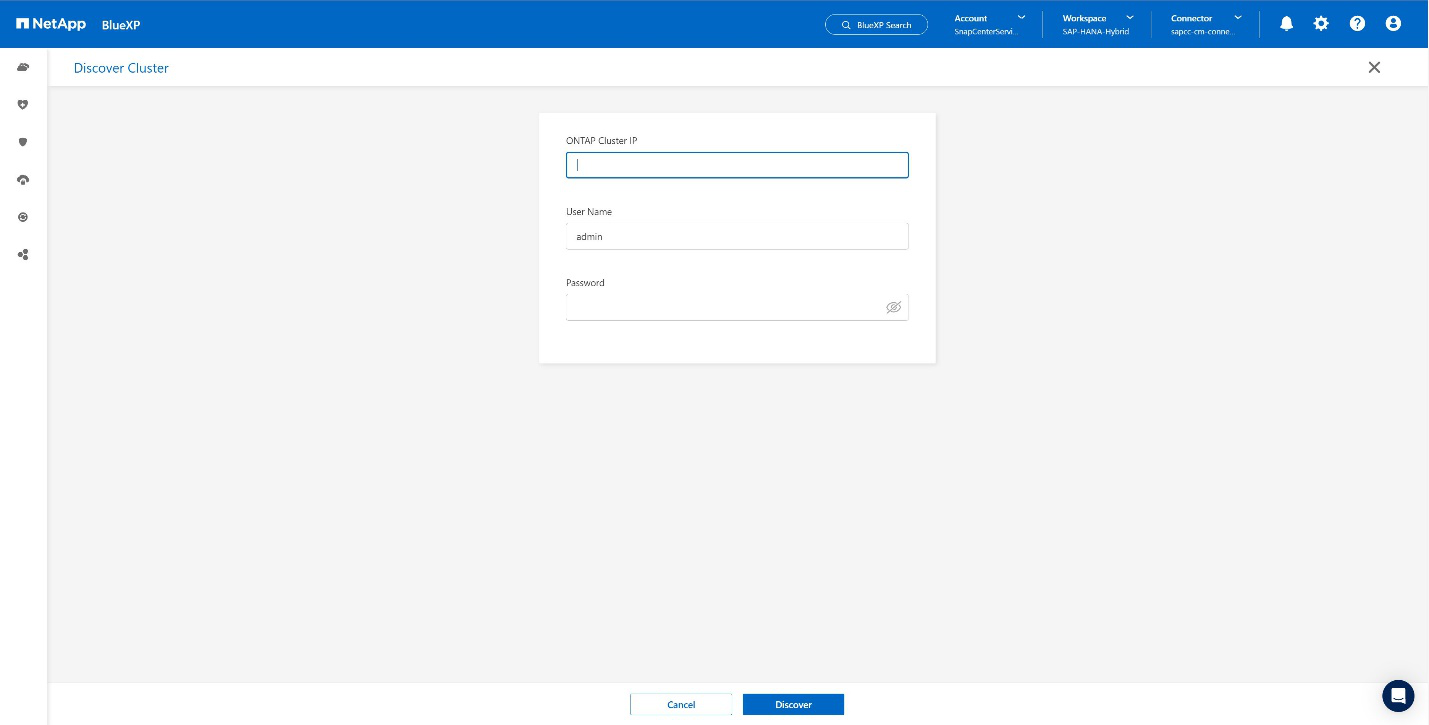
-
El clúster ONTAP ahora está disponible. +

Cree una relación entre el sistema de almacenamiento en las instalaciones y un cubo de almacenamiento de objetos
La relación entre el almacenamiento local y el bloque de S3 se realiza mediante la creación de un backup para un volumen o la activación de un backup de una aplicación. Si se debe utilizar una VPN existente de sitio a sitio para transferir los datos de on-premises a S3, es necesario usar una copia de seguridad de volumen para crear la relación entre el almacenamiento on-premises y el bloque S3 conforme se necesitan utilizar extremos de VPC.
Durante la creación de esta documentación, el flujo de trabajo de backup de aplicaciones no ofrece elegir extremos de VPC para acceder a bloques de S3.
Consulte "Extremos de puerta de enlace para Amazon S3: Nube privada virtual de Amazon" Cómo configurar extremos de VPC para S3 en su VPC.
Para crear un primer backup de volumen, realice los siguientes pasos:
-
Navegue a través de Protección hasta Copia de seguridad y recuperación y elija Volúmenes. +
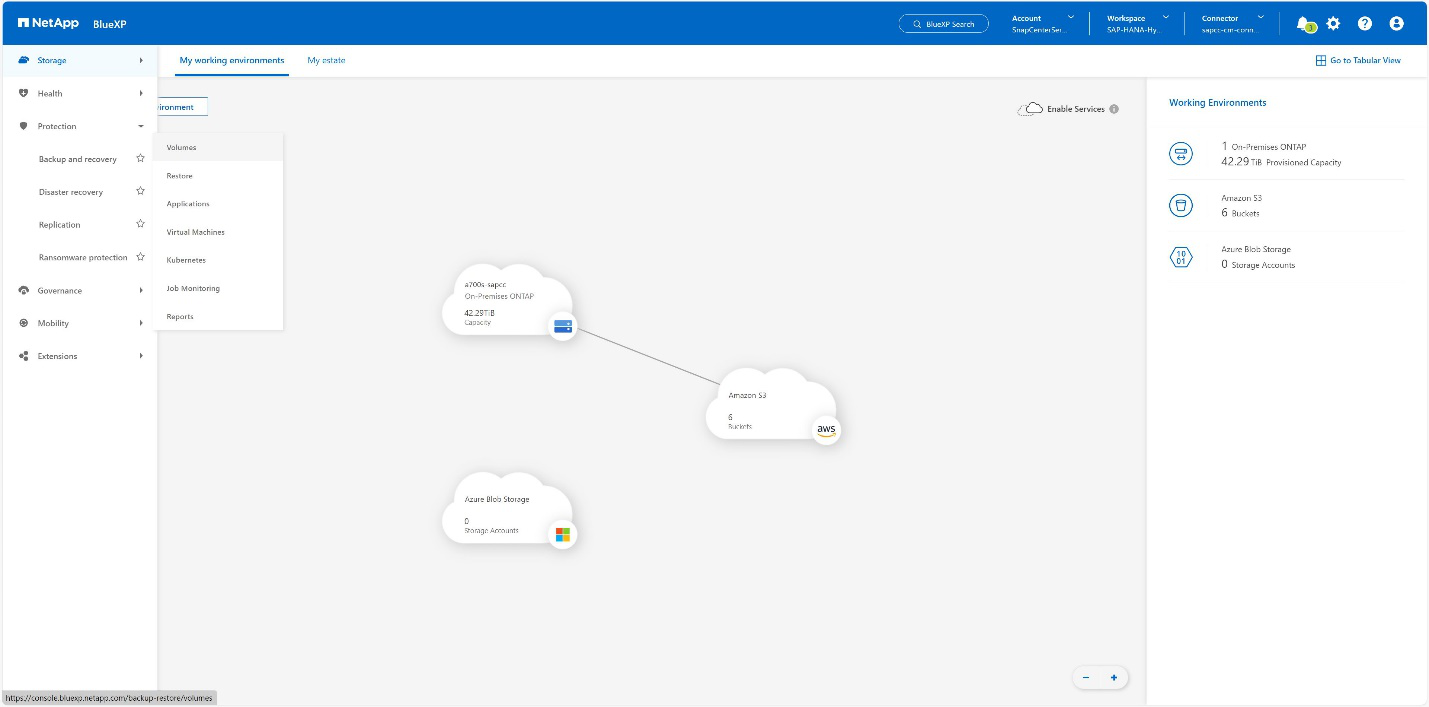
-
Presione el botón Activar copia de seguridad. +
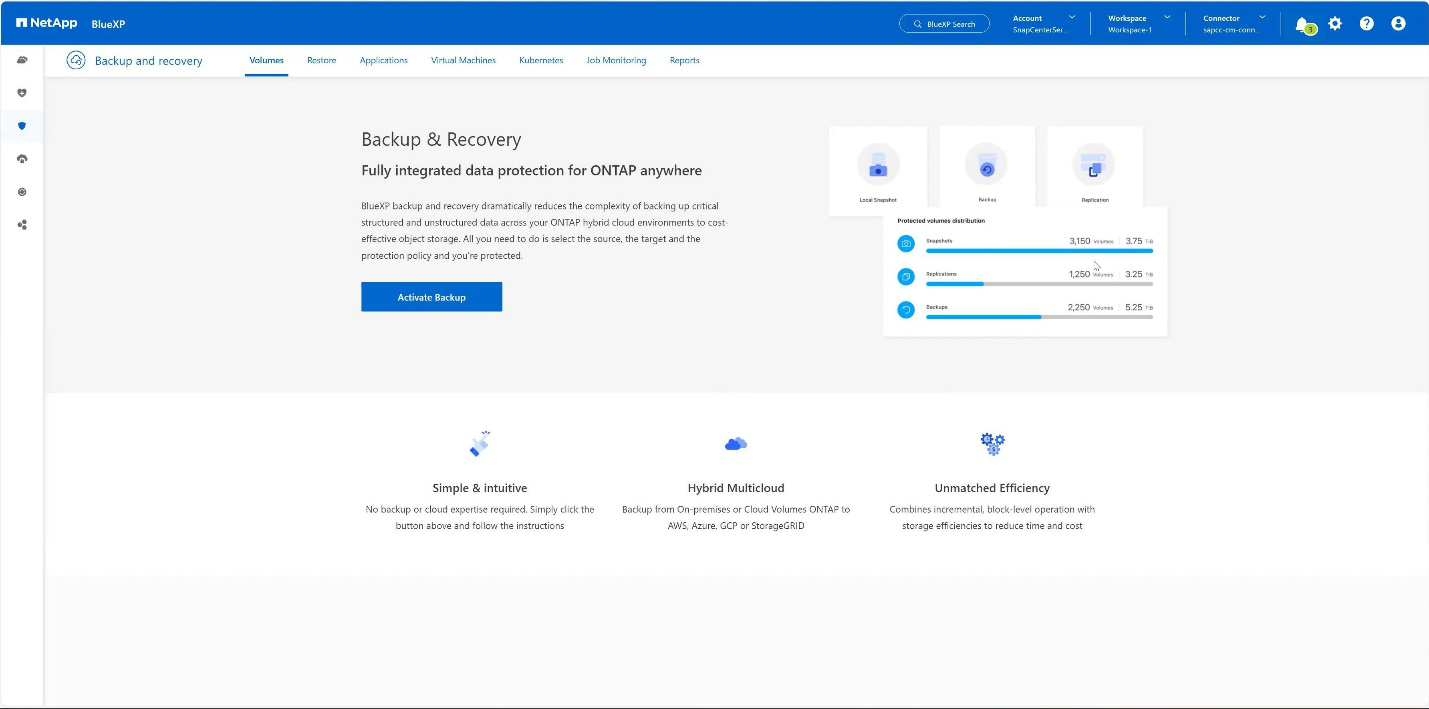
-
Elija el sistema de almacenamiento local deseado y haga clic en Activar copia de seguridad. +
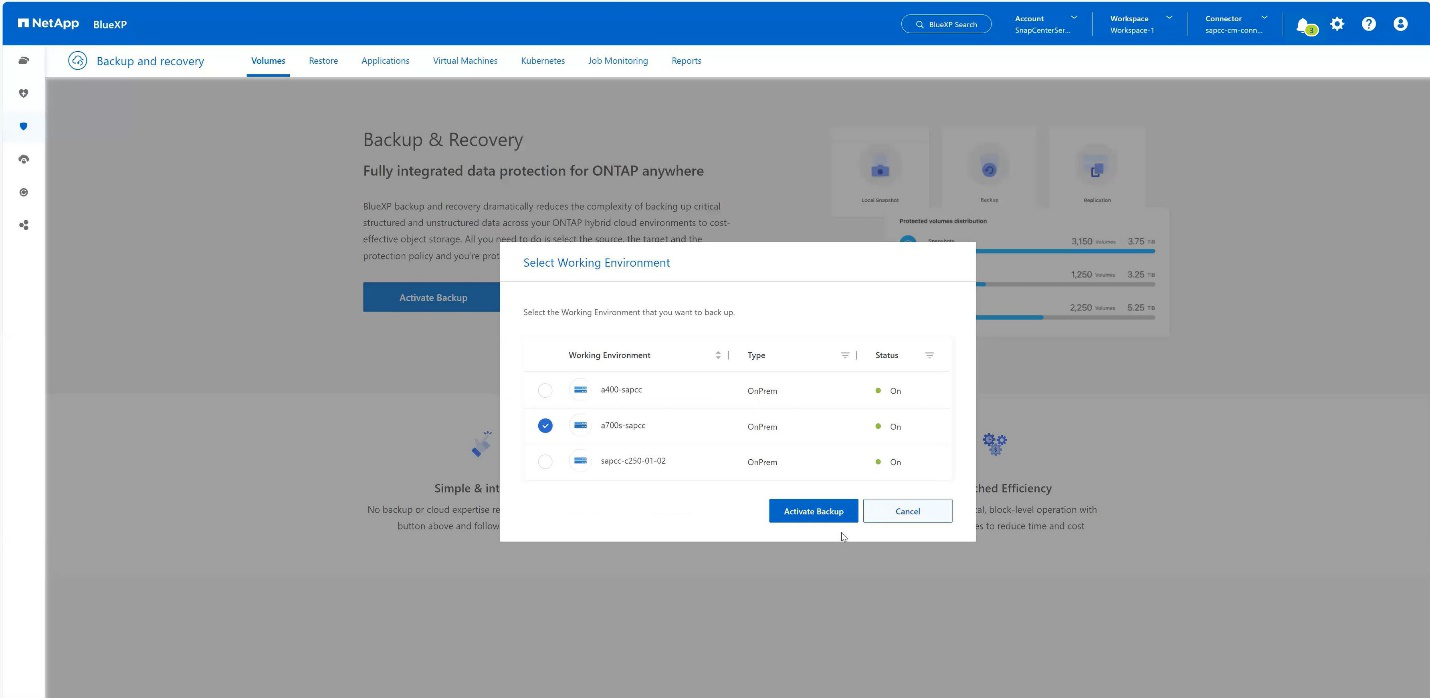
-
Seleccione Backup. +

-
Elija un volumen que esté almacenado en la misma SVM que sus archivos de datos de SAP HANA y presione Siguiente. En este ejemplo se ha elegido el volumen para /hana/shared. +
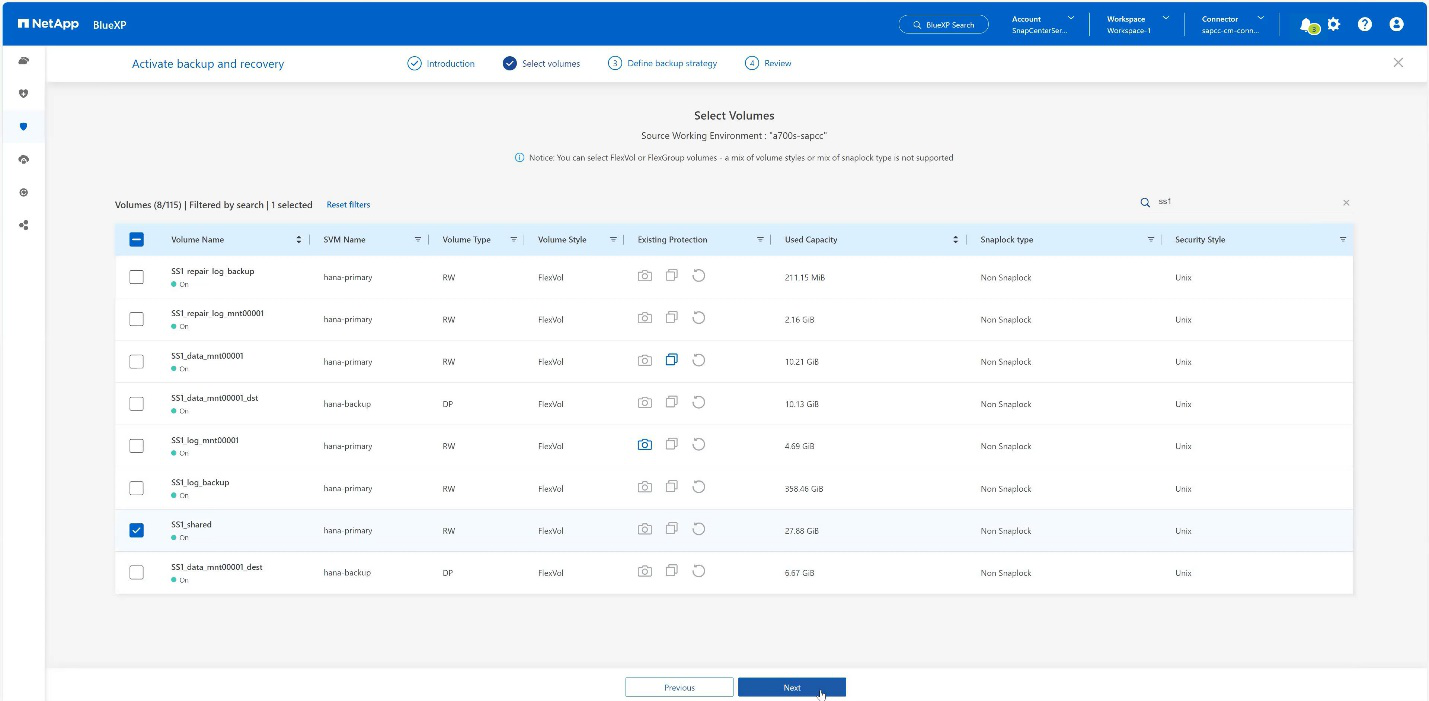
-
Continuar, si existe una política existente. +
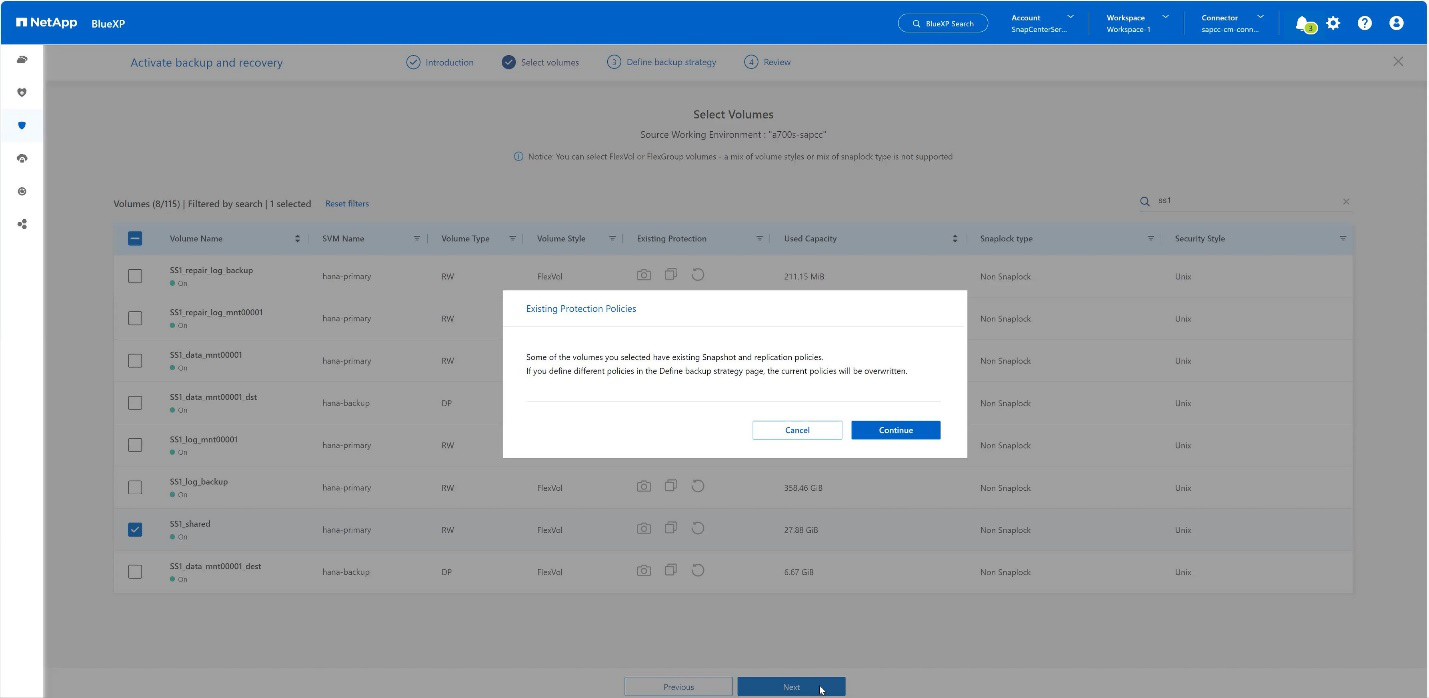
-
Marque la opción Backup y elija su proveedor de copia de seguridad deseado. En este ejemplo AWS. + Mantener la opción marcada para las políticas ya existentes. + Desmarca las opciones que no quieres usar. +
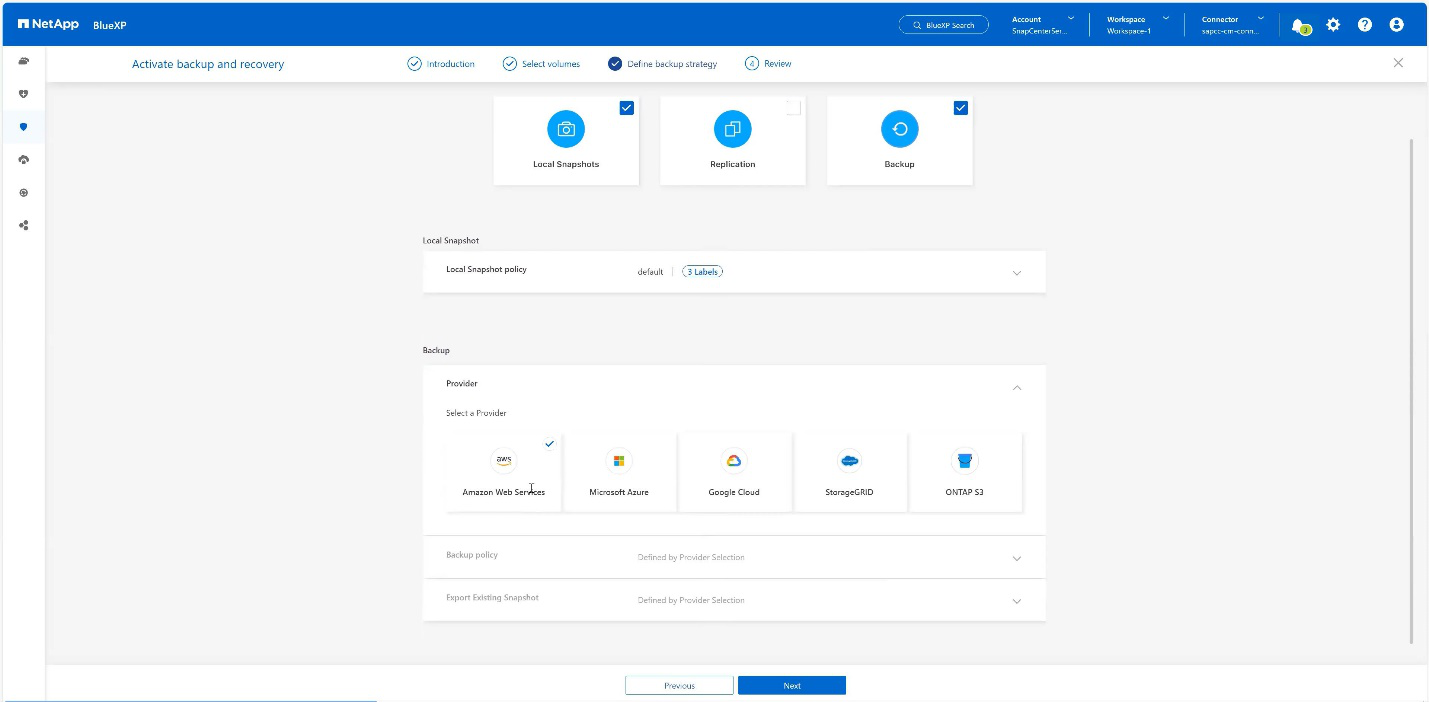
-
Cree un nuevo depósito o elija uno existente. Proporcione la configuración de su cuenta de AWS, la región, su clave de acceso y la clave secreta. Pulse Siguiente. +

-
Elija el espacio IP correcto de su sistema de almacenamiento local, seleccione Privat Endpoint Configuration y elija el punto final de VPC para el S3. Pulse Siguiente. +

-
Revise su configuración y presione Activar copia de seguridad. +
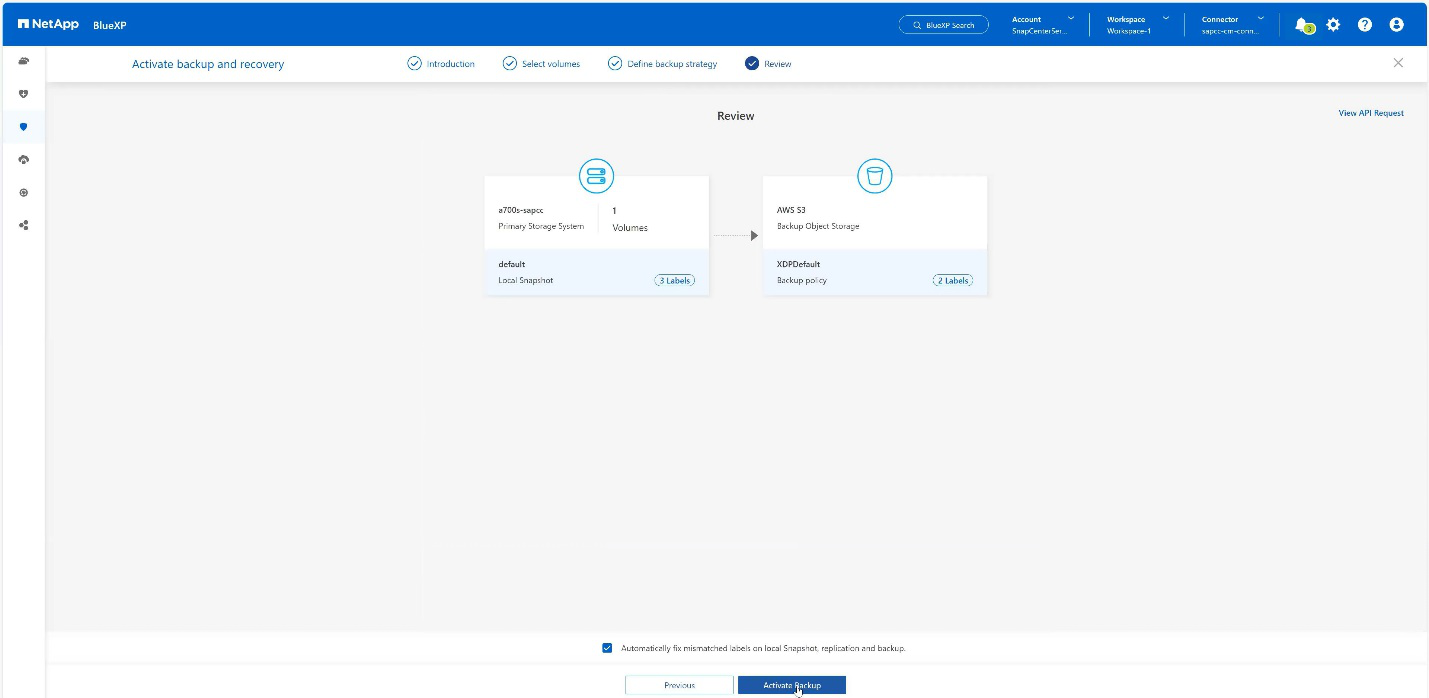
-
La copia de seguridad se ha iniciado correctamente. +
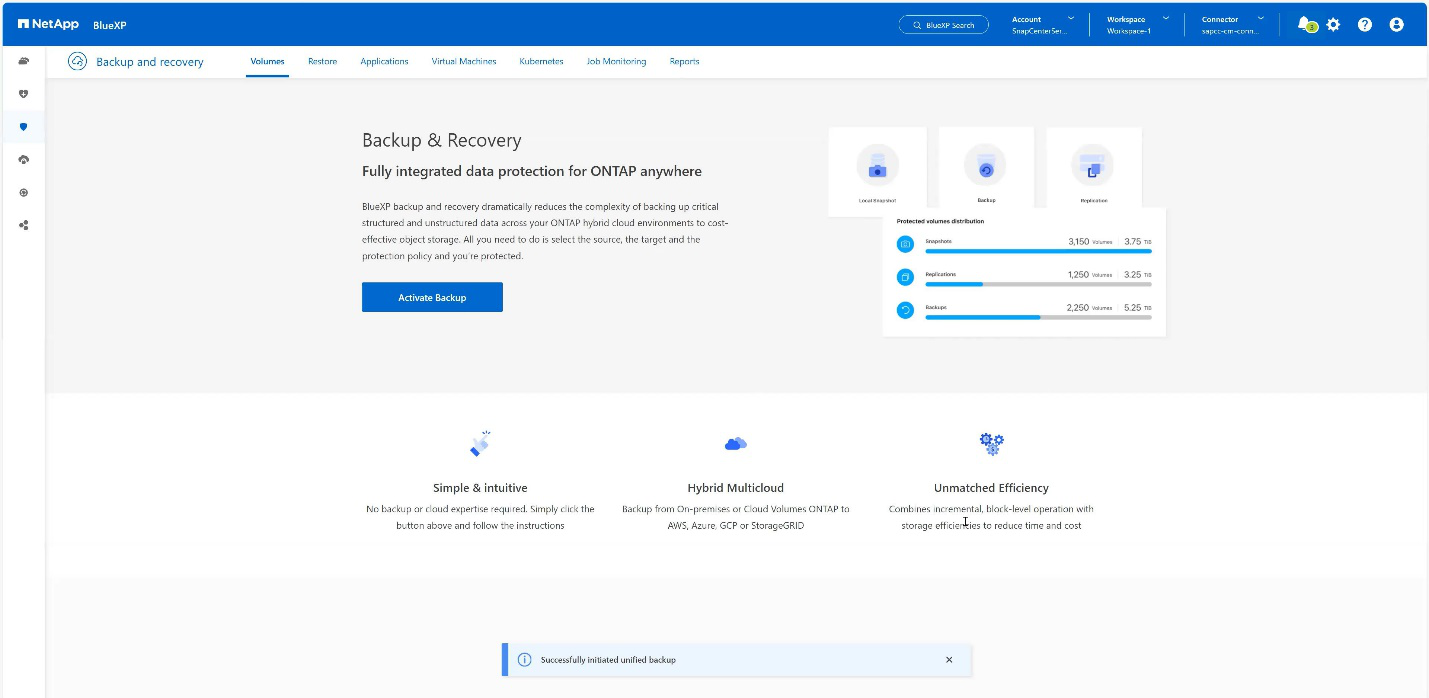
Configure el recurso del sistema SAP HANA en SnapCenter
-
Compruebe, si la SVM (hana en este ejemplo) donde se almacena el sistema SAP HANA se ha añadido con el clúster. Si solo se ha añadido la SVM, añada el clúster. +
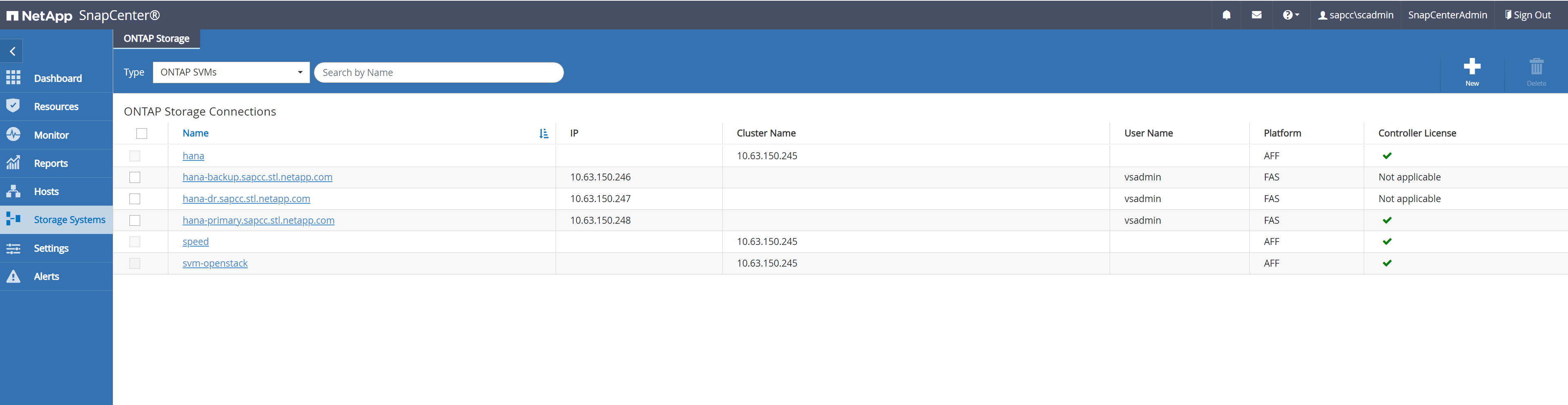
-
Defina una política de programación con un tipo de programación diaria, semanal o mensual. +
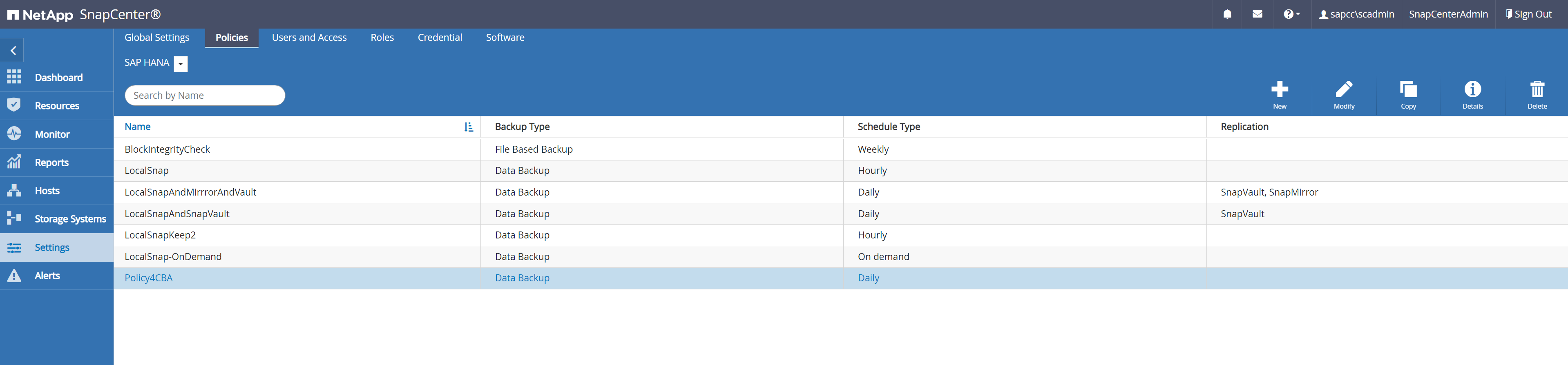
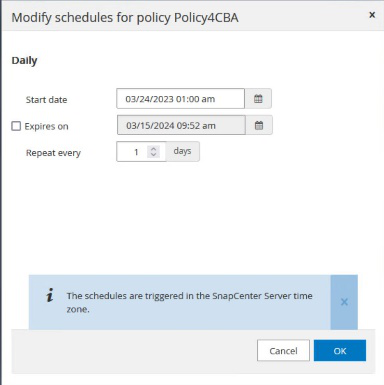
-
Agregue la nueva política a su sistema SAP HANA y asigne una programación diaria. +
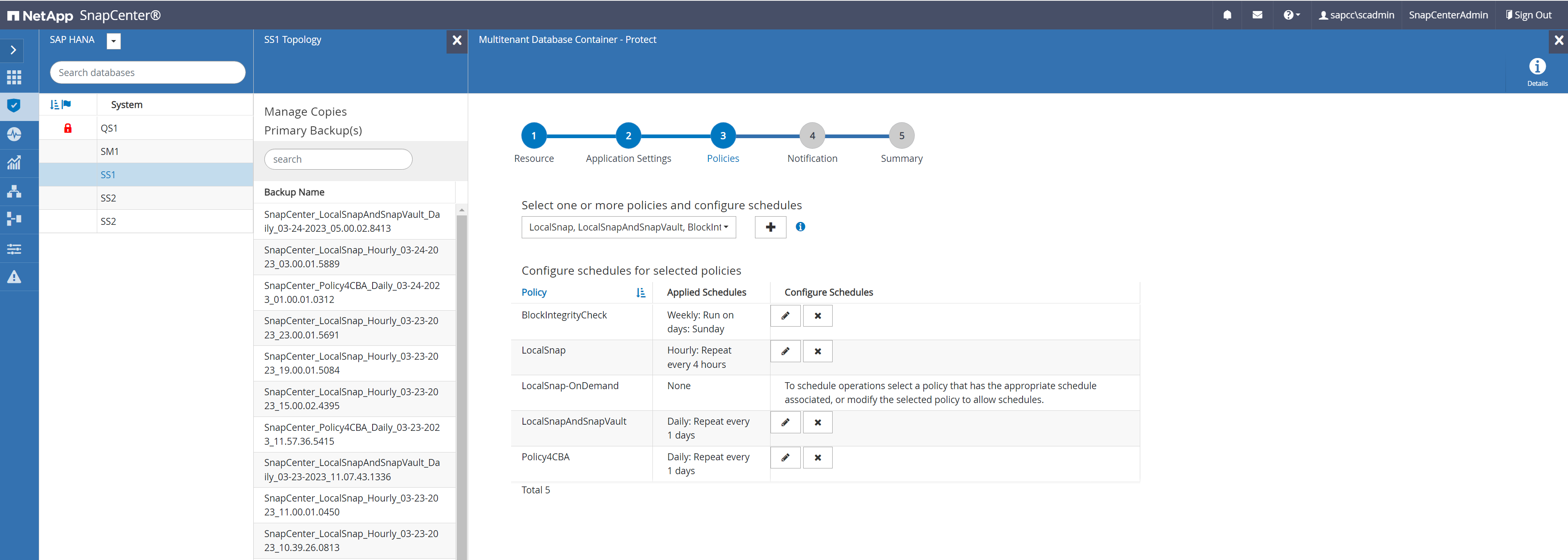
-
Una vez configurados los nuevos backups con esta política, estarán disponibles después de que se haya ejecutado la política según la programación definida.
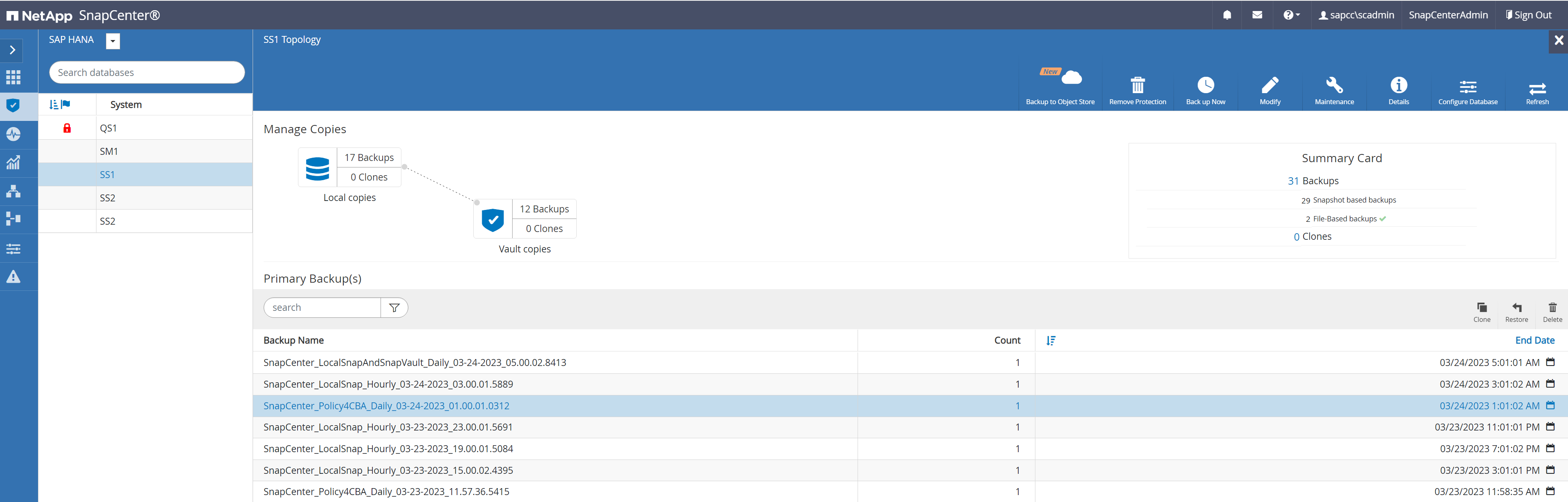
Agregar SnapCenter al entorno de trabajo de BlueXP
-
En el menú de la izquierda, seleccione Protección → Copia de seguridad y recuperación → Aplicaciones.
-
Elija Hybrid en el menú desplegable. +

-
Seleccione Servidores SnapCenter en el menú Configuración. +
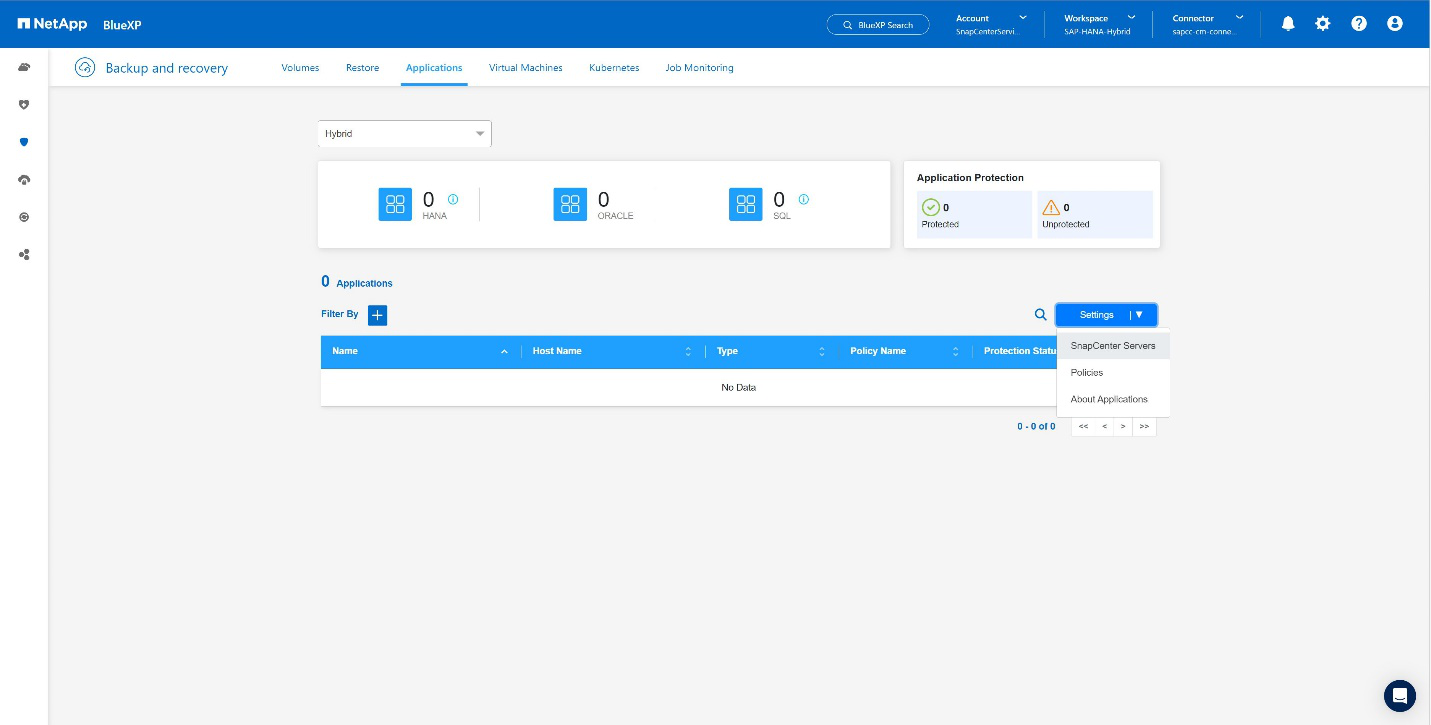
-
Registre el servidor SnapCenter. +
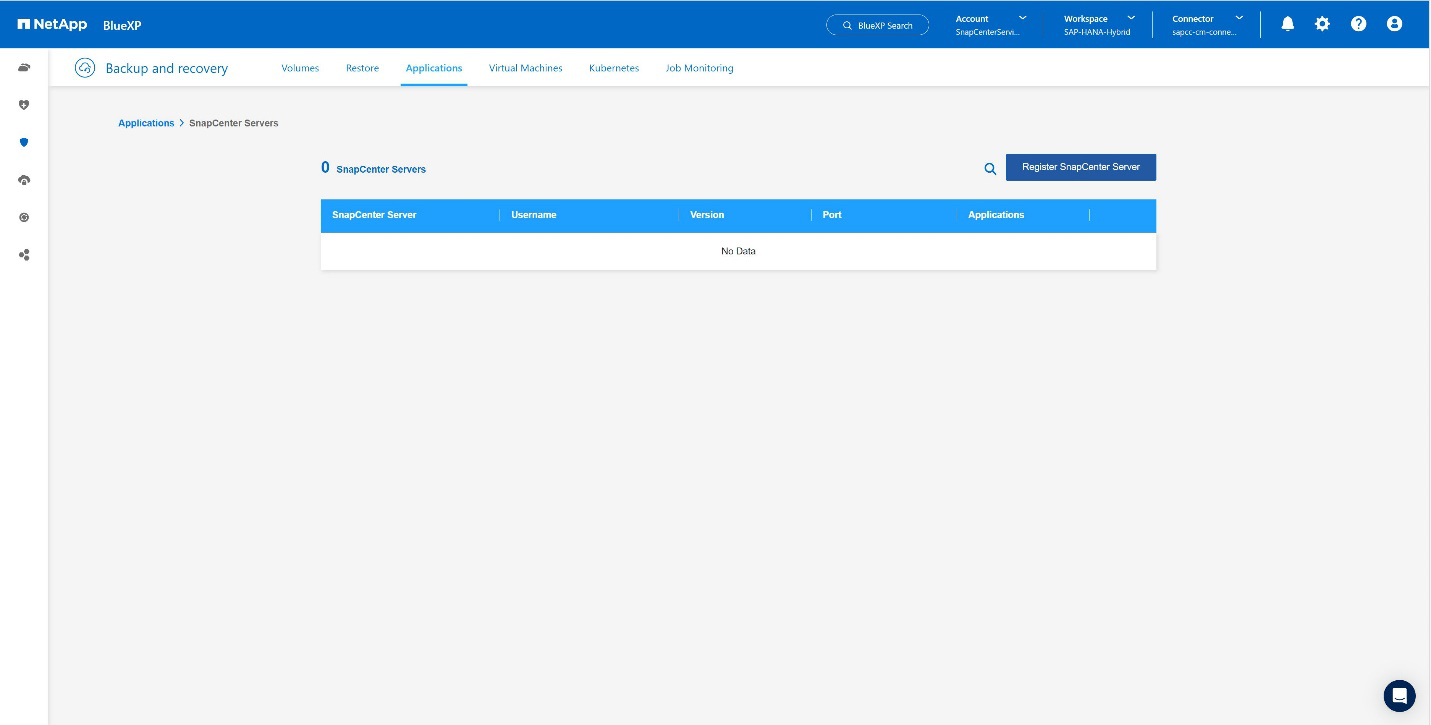
-
Añada las credenciales del servidor de SnapCenter. +
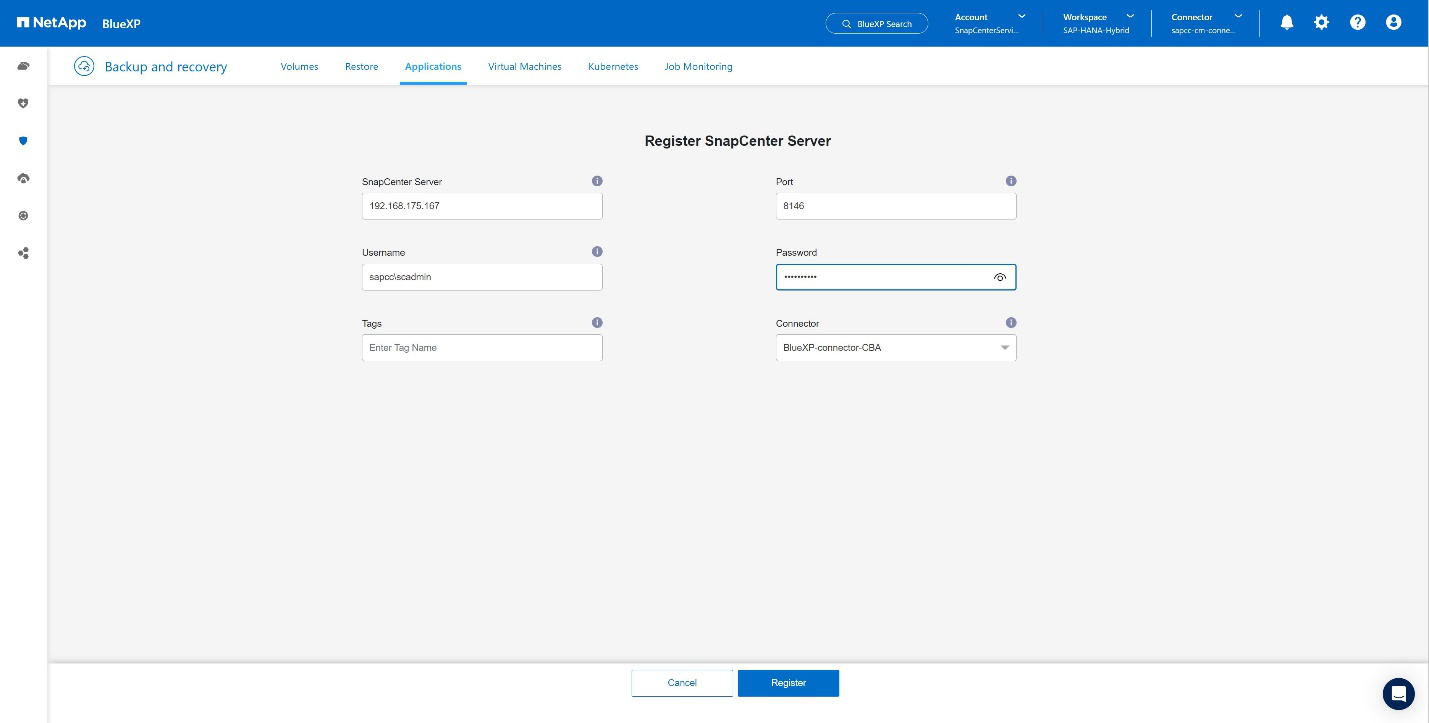
-
Se han añadido los servidores SnapCenter y se detectarán los datos. +
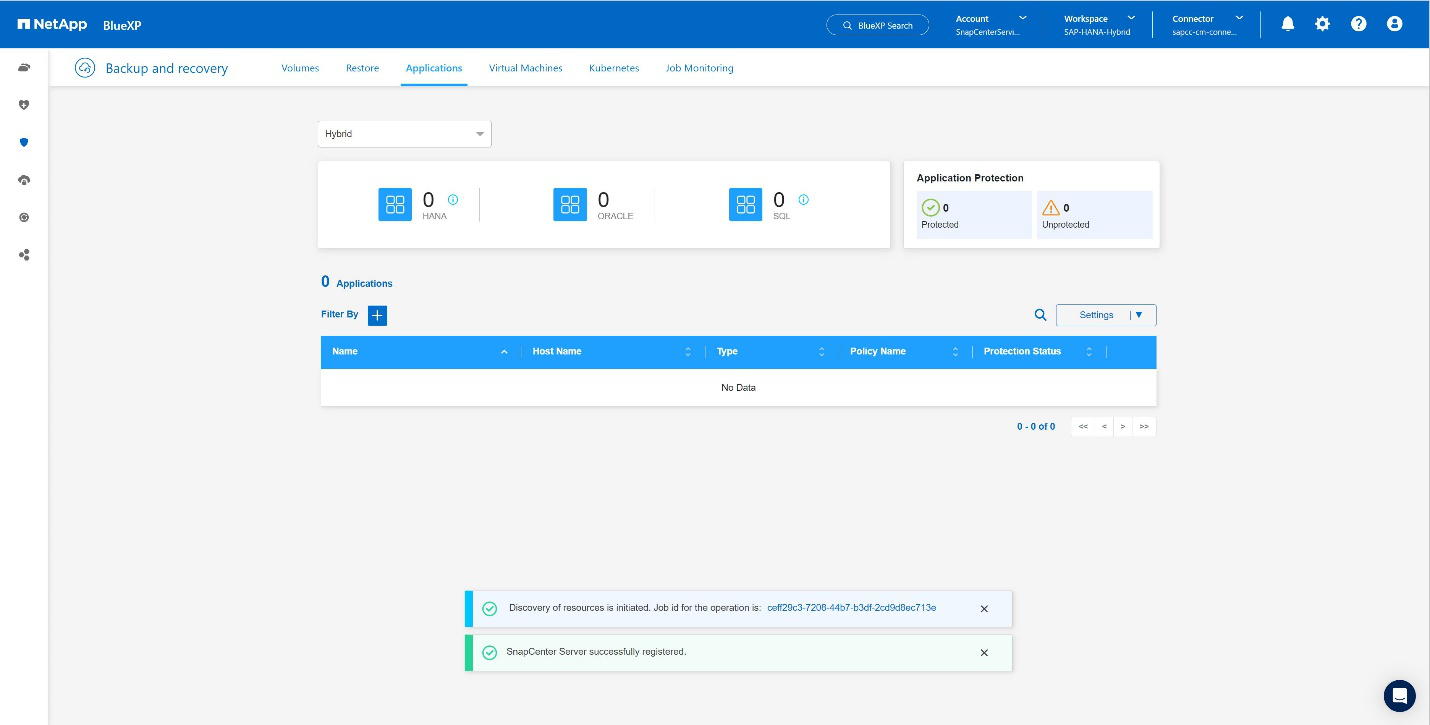
-
Una vez que finalice el trabajo de detección, el sistema SAP HANA estará disponible. +
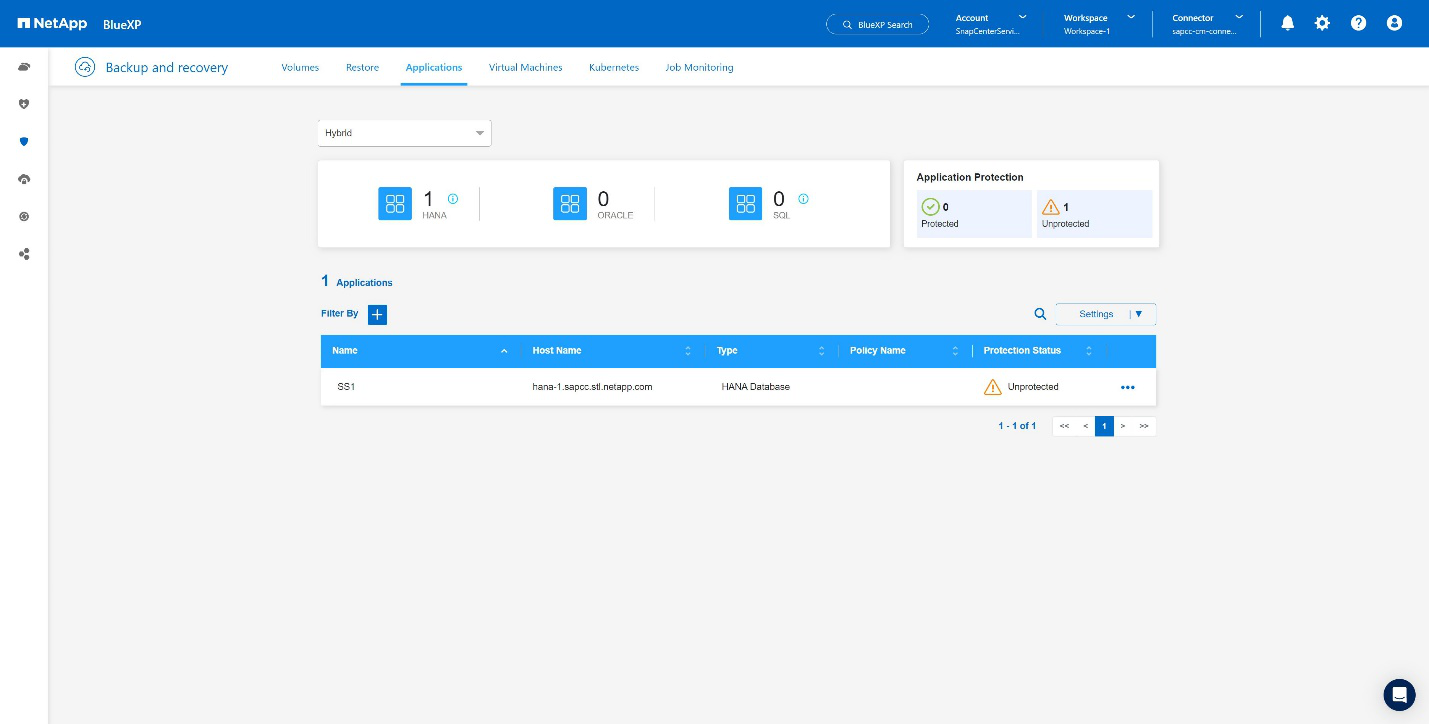
Crear una política de backup para backup de aplicaciones
-
Elija Políticas dentro del menú de configuración. +
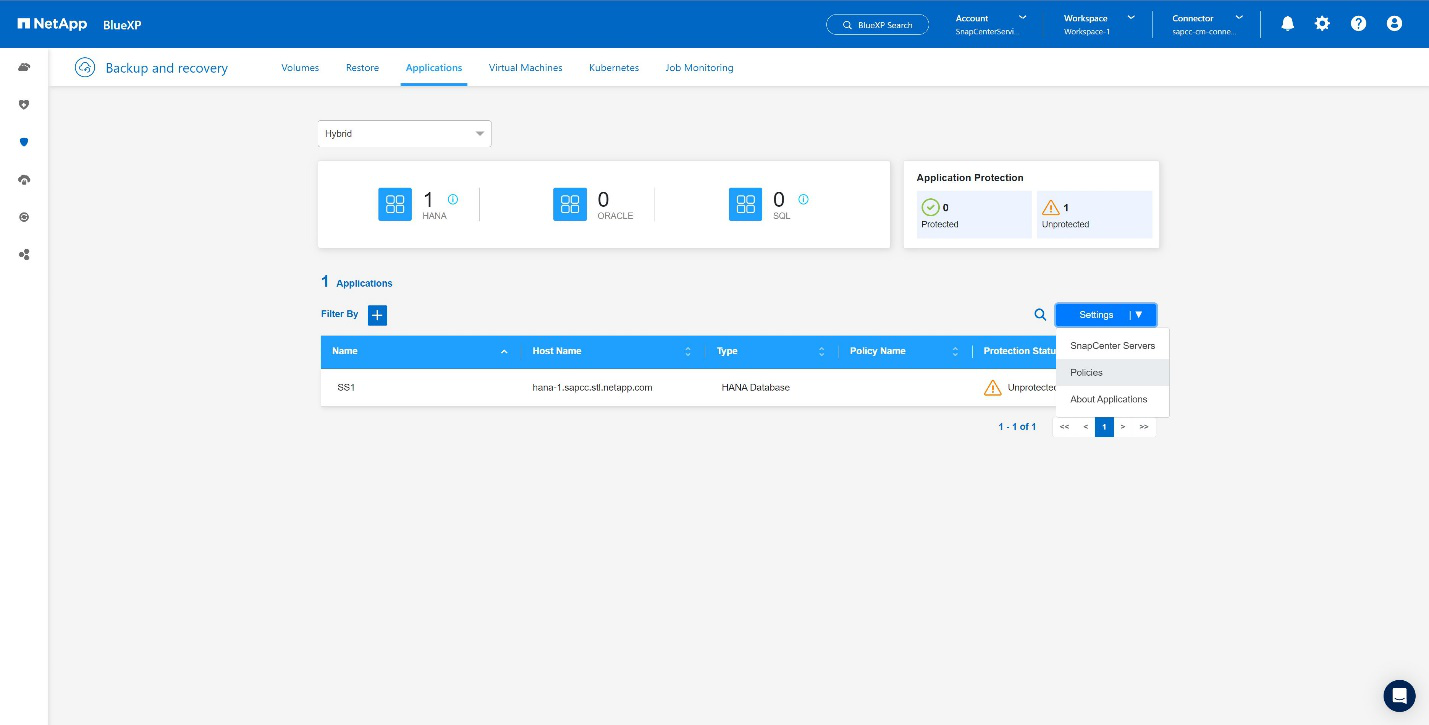
-
Cree una nueva política, si lo desea, haga clic en Crear política. +
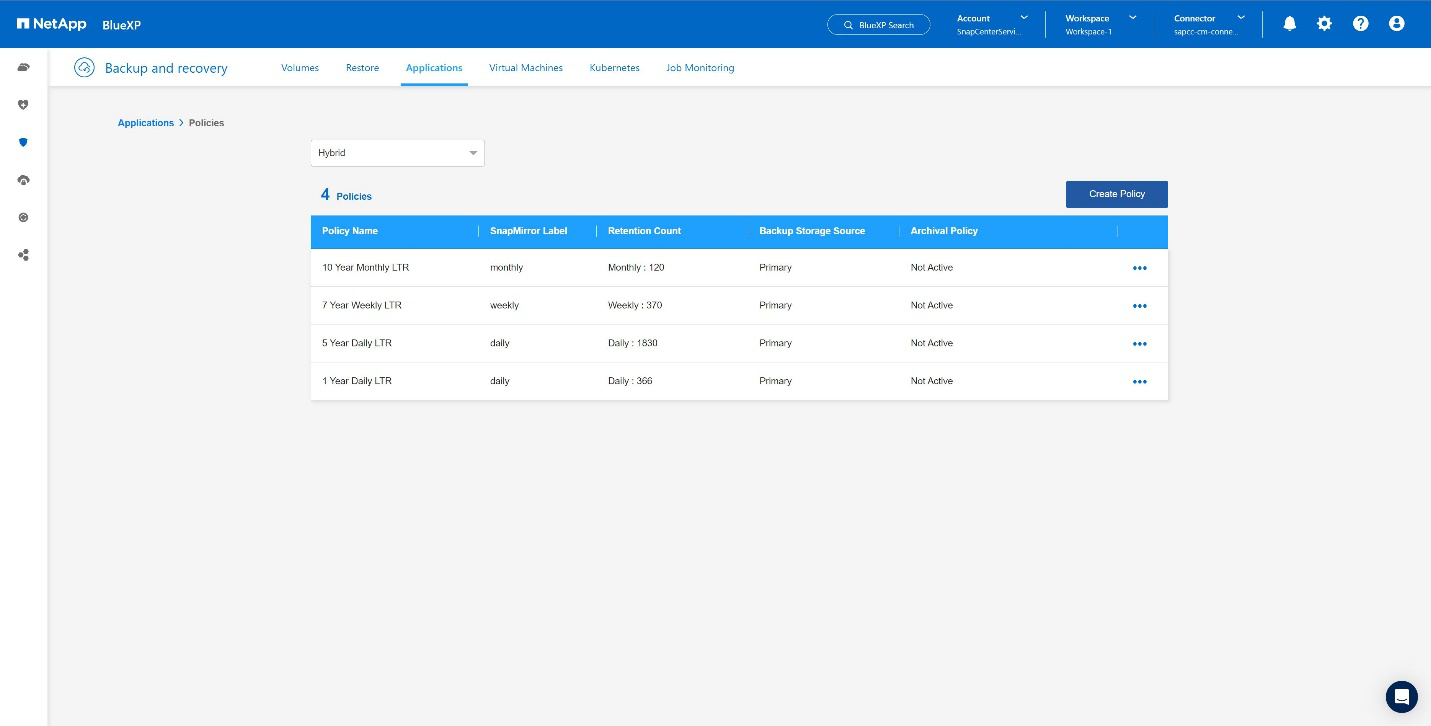
-
Proporcione el nombre de la política, la etiqueta de SnapMirror deseada, elija las opciones deseadas y presione Crear. +
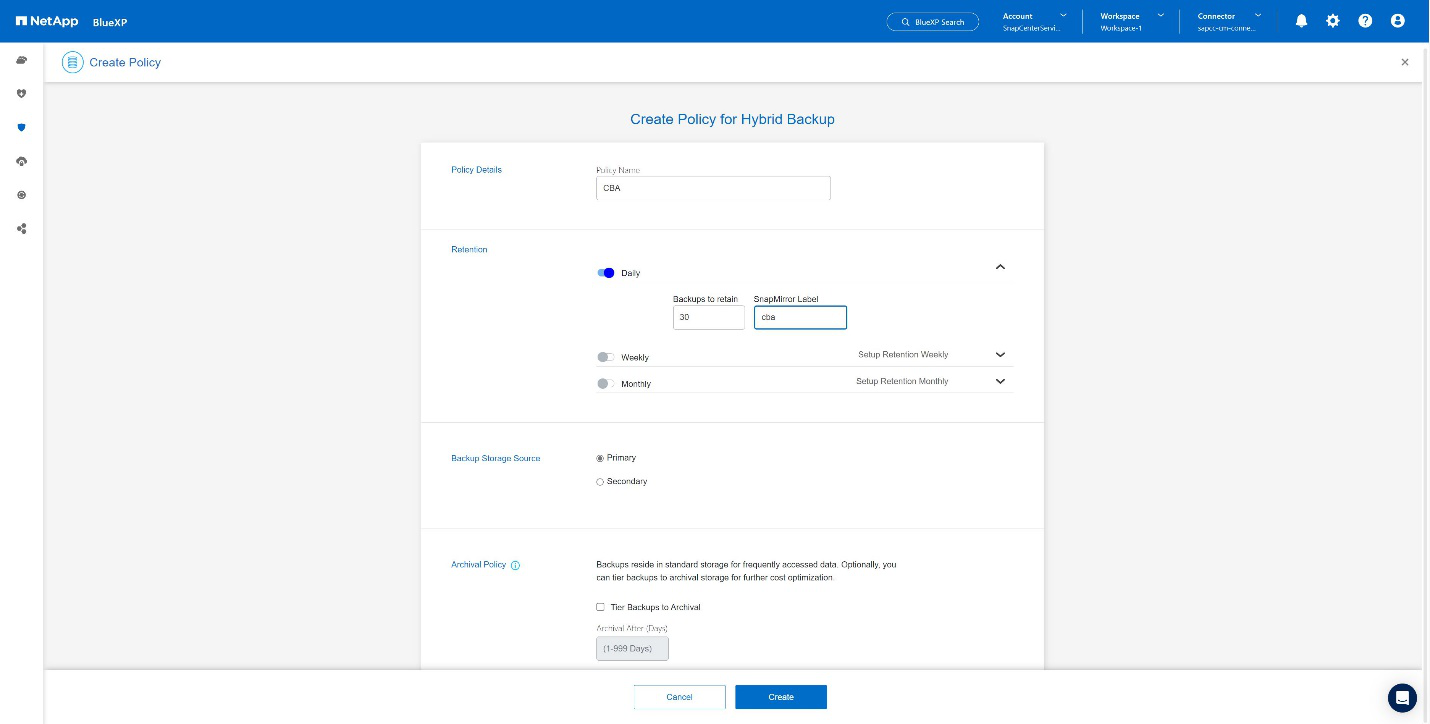
-
La nueva política está disponible. +

Protección de la base de datos de SAP HANA con Cloud Backup para aplicaciones
-
Seleccione Activar copia de seguridad para el sistema SAP HANA. +
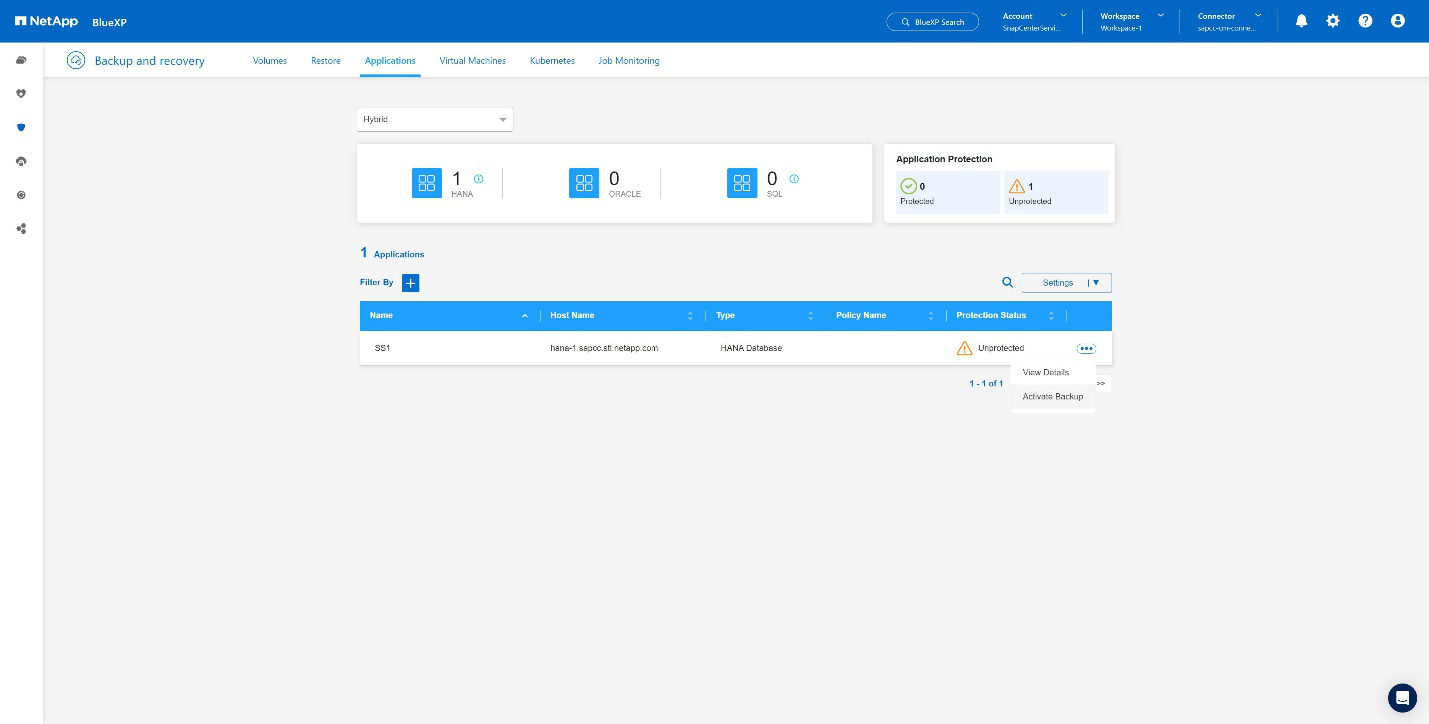
-
Elija la política creada previamente y haga clic en Siguiente. +

-
A medida que el sistema de almacenamiento y el conector se hayan configurado de antemano, se activará la copia de seguridad. +
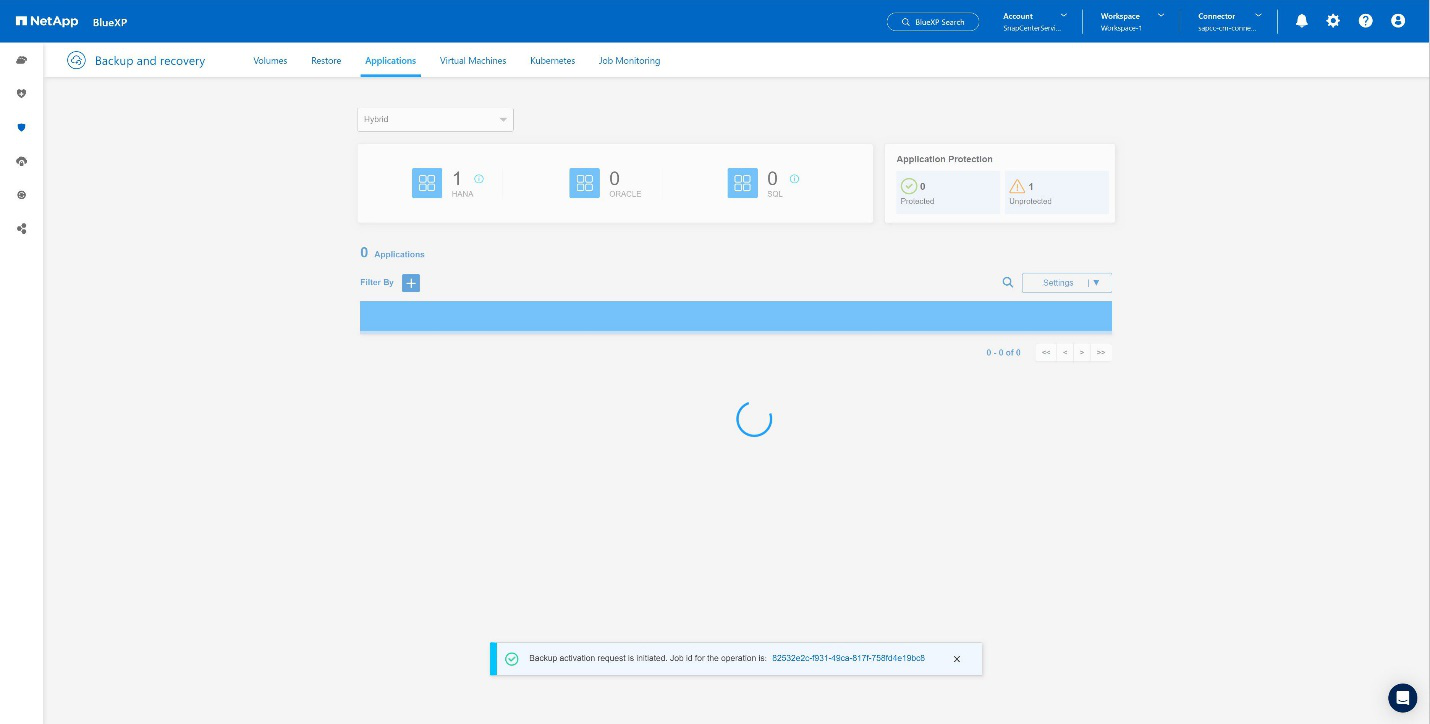
-
Una vez finalizado el trabajo, aparecerá el sistema. +
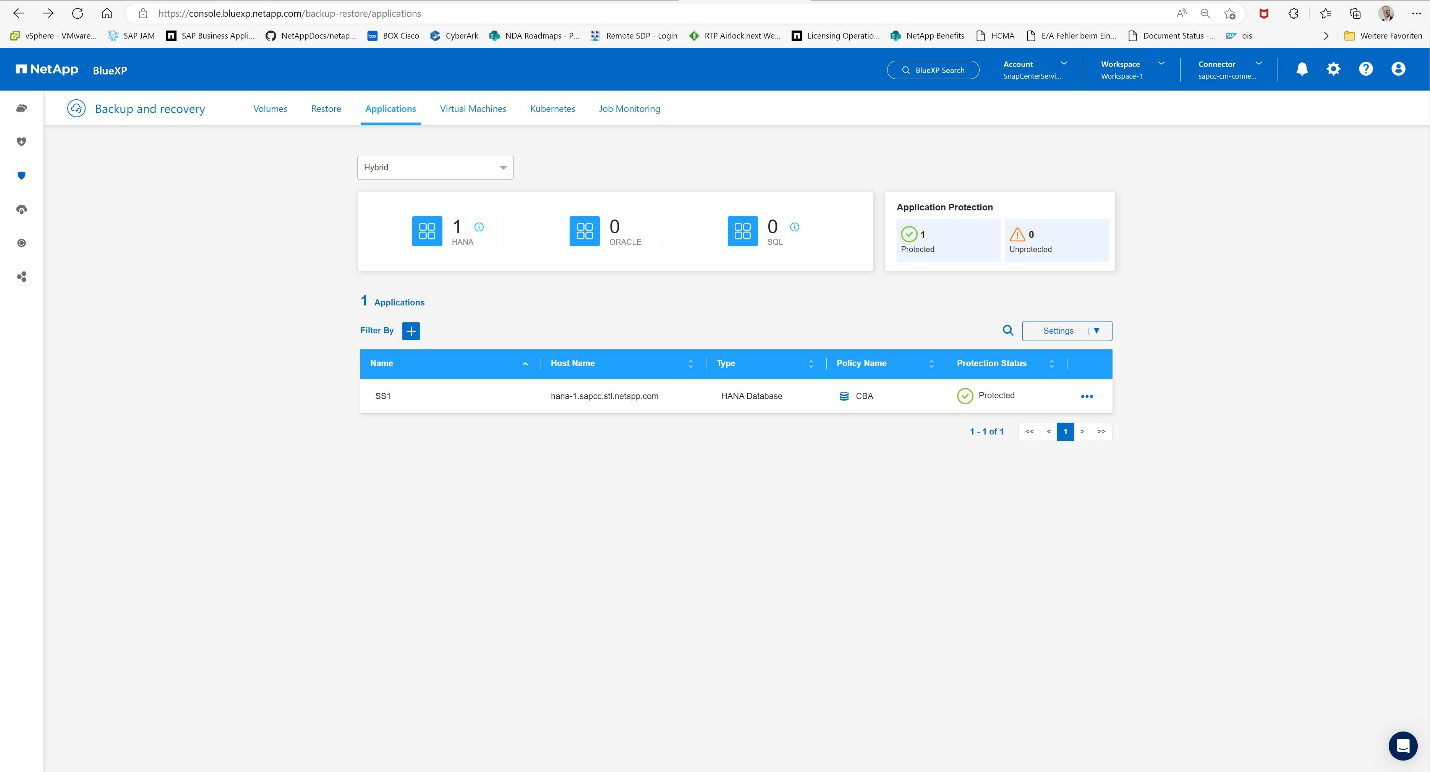
-
Transcurrido un tiempo, se mostrarán los backups en la vista de detalle del sistema SAP HANA. + Una copia de seguridad diaria se enumerará al día siguiente. +
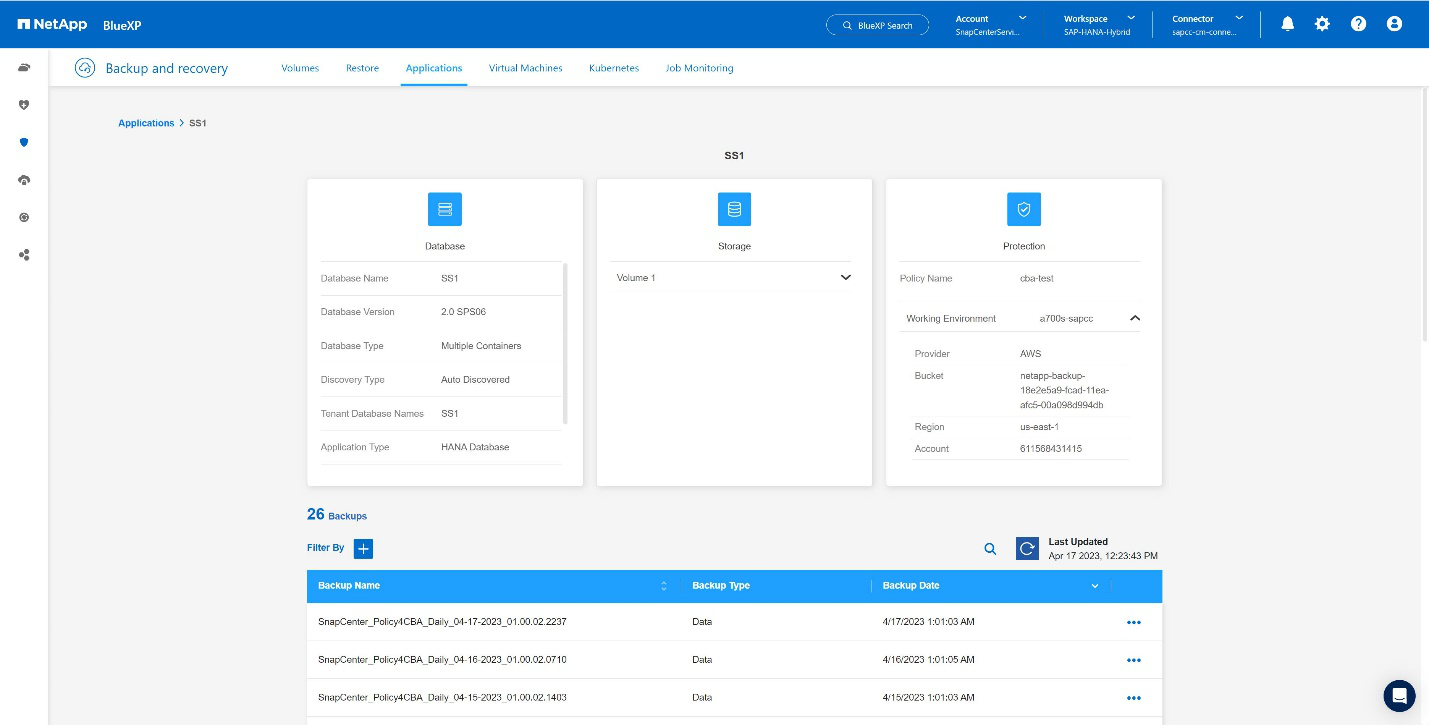
En algunos entornos, puede ser necesario eliminar cualquier configuración de programación existente del origen de snapmirror. Para ello, ejecute el siguiente comando en el sistema ONTAP de origen: snapmirror modify -destination-path <hana-cloud-svm>:<SID_data_mnt00001>_copy -schedule “” .


